[Blog] GitHub Blog Giscus 댓글 설정 방법
Giscus 소개
Giscus는 GitHub 정적 페이지와 여러 블로그 등에서 유용하게 사용되는 댓글 시스템이다.
(관련 소스 코드가 궁금하다면 여기 Giscus에서 제공되는 Repository를 확인해보자.)
Giscus 적용 사유
사실 원래 사용하던 댓글 시스템은 utterances를 사용하고 있었고 불만은 딱히 없었다.
하지만 블로그를 Jekyll 기반에서 Vuepress 기반으로 변경하게 되면서 바꾸게 됐다.
(블로그 변경에 대한 내용이 궁금하다면 여기에서 내용을 한번 확인해보면 좋을 것 같다.)
utterances와의 차이점
사실 둘 다 모두 GitHub API를 통해 제공되고 있기에 차이점이 엄청 크지는 않다.
가장 큰 차이는 utterances는 Issue 기반, Giscus는 Discussions를 사용한다.
Gitcus 설정 방법
관련 가이드는 여기에 내용이 잘 정리돼있으니 꼭 참고하여 진행하는 것을 추천한다.
이 포스팅의 내용은 필자가 쓰고자 하는 기준으로 정리하는 것으로 차이가 있을 수 있다.
GitHub에 Giscus App 설치
자신이 댓글을 적용하기를 원하는 Repository를 대상으로 App을 설치합니다.
대상 Repository 내 Discussions 기능 활성화
자신이 설정한 Repository의 Settings로 이동하여 Features로 이동한 뒤Discussions의 체크박스가 비활성 상태라면 활성화하여 기능을 켜주도록 합니다.
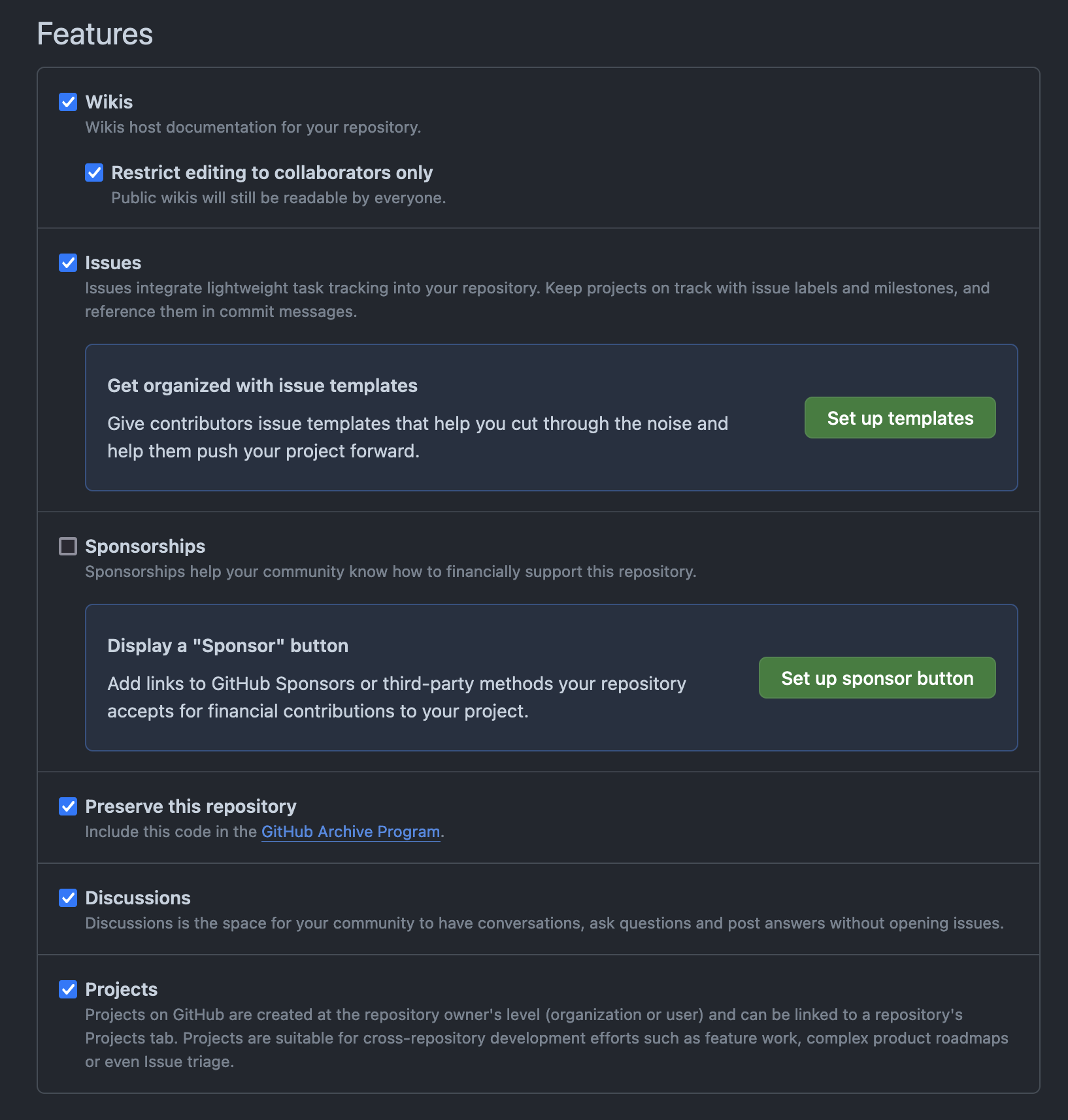
정상적으로 활성화 됐다면 아래 사진과 같이 Discussions 메뉴가 접근 가능한 상태가 됩니다.

Giscus 설정 추가
Giscus 가이드 페이지에서 제공되는 설정 부분을 이용하여 나에게 맞는 설정을 만들도록 합니다.
- 저장소
- 제 경우
ahs0432/ahs0432.github.io로 설정 - 각자 설정을 원하시는
Repository를 지정해주시면 됩니다.
- 제 경우
- 페이지 ↔️ Discussions 연결
- 제 경우
pathname을 기반으로 설정
- 제 경우
- Discussion 카테고리
- 보안을 위해
Announcements카테고리를 사용
- 보안을 위해
- 기능
메인 포스트에 반응 남기기외 모두 비활성화
상위와 같이 설정한 뒤 제시된 Script 코드 내에서 필요한 내용만 아래와 같이 사용하였습니다.
(아래 코드 내용은 Vuepress-theme-hope 기준으로 사용되는 TypeScript 내용입니다.)
comment: {
provider: "Giscus",
repo: "{Repository}",
repoId: "{RepoID}",
category: "Announcements",
categoryId: "{CategoryID}",
mapping: "pathname",
strict: false,
reactionsEnabled: true,
},댓글 정상 동작 확인
아래와 같이 정상적으로 각 포스팅 하단에 댓글이 적용된 것을 확인할 수 있었다.
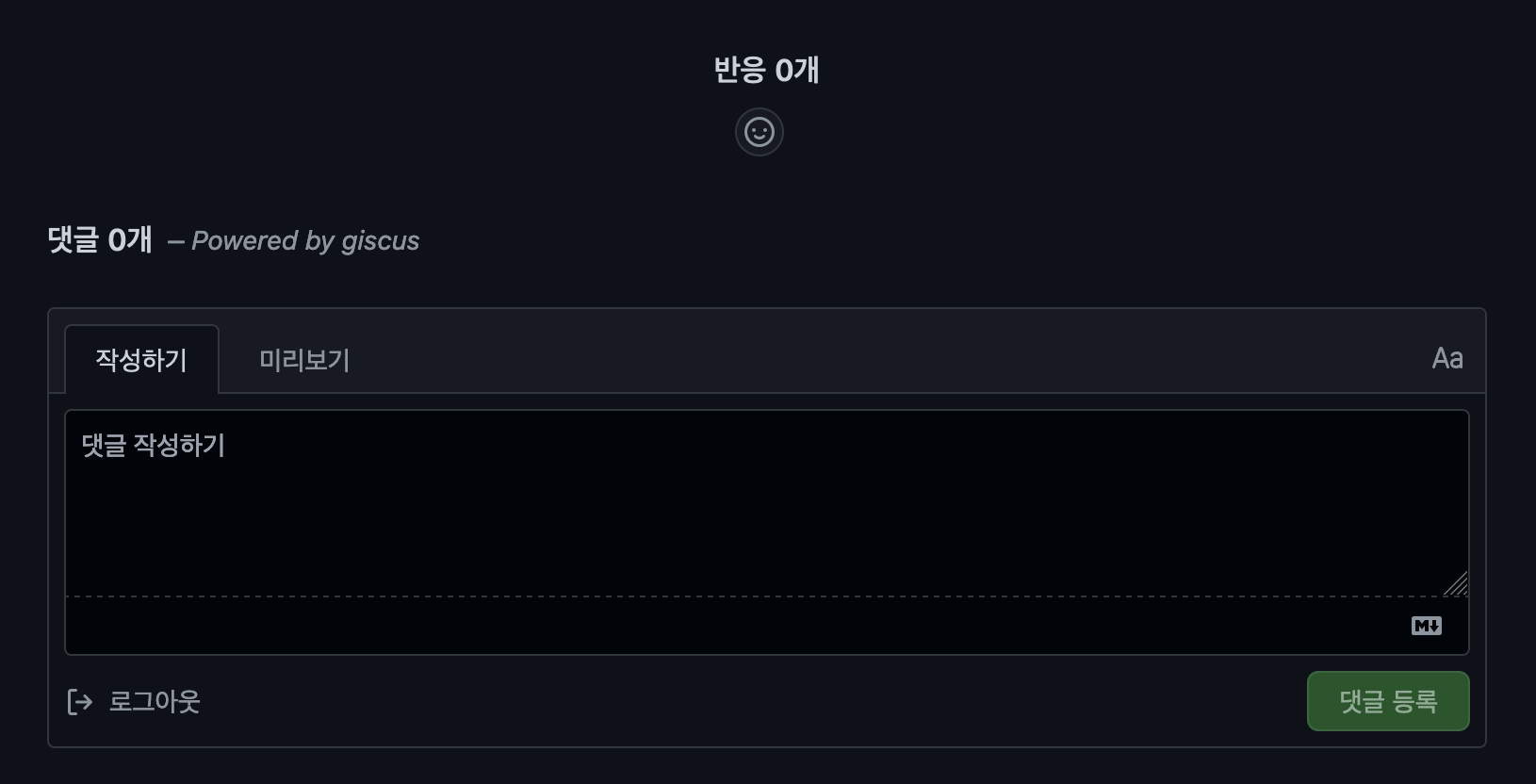
utterances에서 댓글 이관
이관 방법은 어렵지 않지만 귀찮음(?) 동반하는 작업이므로 댓글 존속 여부를 잘 체크하는 것이 좋다.
- 각
Issue우측 하단에Convert to discussions로Discussions로 이관한다.
Discussions로 이관 간에 카테고리를 고르는 란이 있으니 댓글 카테고리를 잘 확인하자.
- 옮겨진
Discussions에 접근하여 변경된Path로Title을 변경해주도록 한다.
- 내 경우 전반을 변경하면서
Path가 많이 변경돼서 직접Edit해주어 변경하였다.
사실 나는 댓글이 그렇게 많지 않아서 이관하는 데 어려움이 없었지만 많은 분은 스크립트를 만들자..
블로그 변경 간 댓글 시스템을 변경하는 과정을 포스팅으로 남기게 됐습니다!
끝까지 포스팅 읽어주셔서 감사드리며, 혹시나 문제가 있다면 댓글로 남겨주세요! 😎